
发布时间:2015-02-11 10: 00: 39
回忆对于人类来说是在这个社会上与他人保持连接的重要的本源,每个人的回忆又不尽相同,今天小编教大家一款别致的电子相册制作方法,可以将有特殊意义的照片做成电子相册,既能时常观看也能将那时的记忆永存心间。
一、片头制作
操作步骤
1、首先打开会声会影x7编辑器,将素材导入到媒体库中
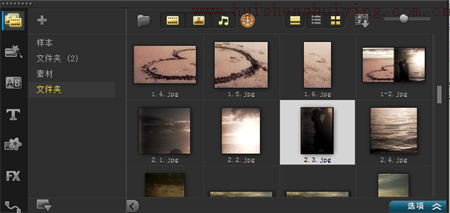
2、打开轨道编辑器,将覆叠轨的数量调整到11
3、将背景素材拖动到覆叠轨1中,并调整到项目大小,效果如下

4、首先为其添加“修剪”滤镜,点击“自定义滤镜”,在弹出的设置框中设置首尾帧的参数为:宽度:100%,高度:80%,点击确定
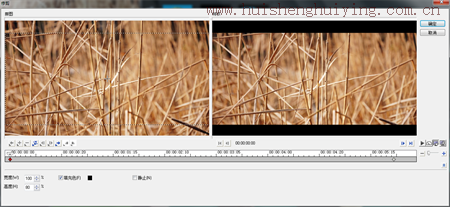
5、而后为其添加“双色调”滤镜,点击会声会影“自定义滤镜”,颜色选择黄褐色,在弹出的设置框中设置如下:
帧数 保留原始色彩 红色/橙色滤镜
第一帧 6% 41%
1.23秒 6% 41%
2秒 70% 0%
末尾帧 70% 0%
点击确定
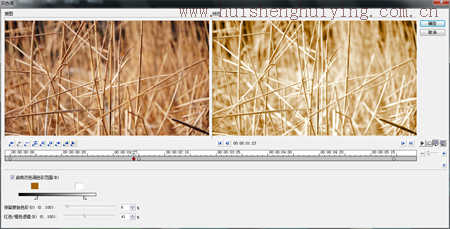
6、完成之后,为其添加“平均”滤镜,依旧点开“自定义滤镜”,在与上一步相同的时间上插入关键帧,并设置前两帧的方格大小为2,后两帧的方格大小为5,点击确定

7、最后为其添加“光线”滤镜,点击“自定义”滤镜,设置首尾帧的参数为:光线色彩:白,外部色彩:黑;高度:90;发散:41;点击确定
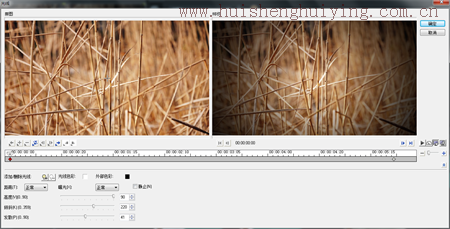
8、在覆叠轨2中插入一个文字边框,调整好大小,然后在边框里输入:THE MEMORY TO REMEMBER,设置字体为:times new roman,大小为30,
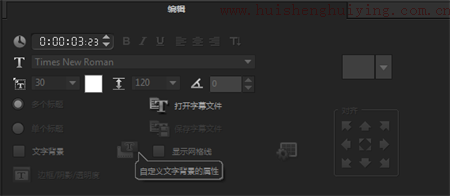
9、完成后的效果如下,开篇就让人觉得是充满回忆的感觉。

二、素材润色
1、素材中有一张是傍晚时在海边拍的照,润色的方法如下:
1)首先为素材添加“亮度与对比度”滤镜,点击“自定义滤镜”,设置首尾帧的参数为:亮度:10;对比度:4;Gamma值:1;点击确定
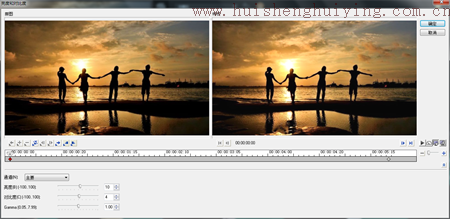
2)而后为其添加“色彩平衡”滤镜,点击“自定义滤镜”,设置首尾帧的参数为:红:-33绿:-21;蓝:-20;点击确定
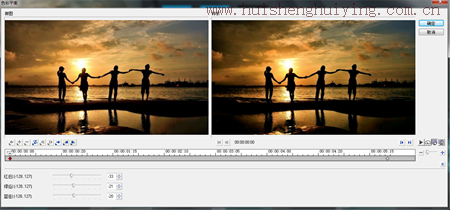
3)最后为其添加“光线”滤镜,点击“自定义滤镜”,设置首尾帧的参数为:高度:90;发散:40;倾斜的数值对其不影响,可以不用管,设置完点击确定
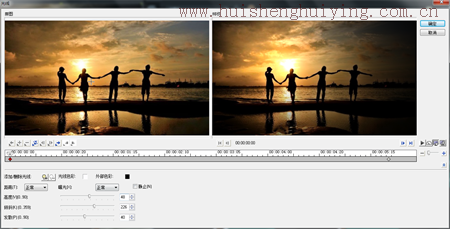
4)最终效果如下

2、如果素材是小清新样式的,可以做如下的处理:
1)首先为素材添加“双色调”滤镜,点击“自定义滤镜”,色调选择黑色,设置首尾帧的参数为:保留原始色彩:37%;红色/橙色滤镜:0%;点击确定
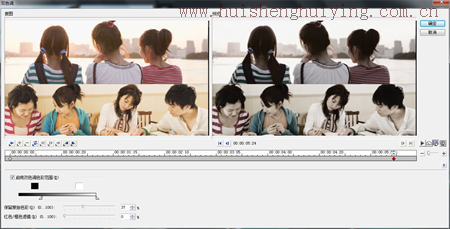
2)而后为其添加“色彩平衡”滤镜,点击“自定义滤镜”,设置首尾帧的参数为:红:28绿:1;蓝:-10;点击确定
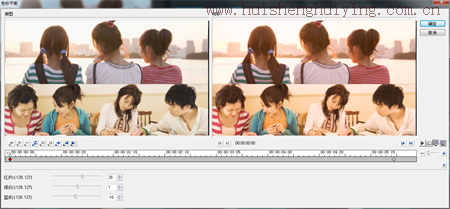
3)最终效果如下,把照片做的有点旧旧的感觉,可以将人带入那段回忆中,也显示主人也珍藏了这些老照片

3、如果是复古婚礼的素材,小编是这样处理的
1)首先为素材添加“双色调”滤镜,点击“自定义滤镜”,色调选择黑色,设置首尾帧的参数为:保留原始色彩:37%;红色/橙色滤镜:0%;点击确定
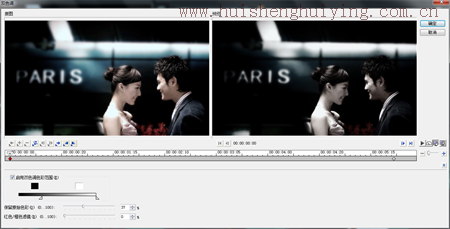
2)而后为其添加“色彩平衡”滤镜,点击“自定义滤镜”,设置首尾帧的参数为:红:30绿:-4;蓝:-10;点击确定

3)为其添加“光线”滤镜,点击“自定义滤镜”,设置首尾帧的参数为:高度:90;发散:40;倾斜的数值对其不影响,可以不用管,设置完点击确定
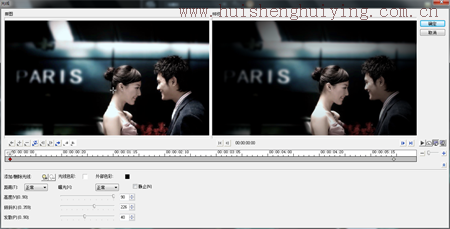
4)为素材添加“亮度与对比度”滤镜,点击“自定义滤镜”,设置首尾帧的参数为:亮度:28;对比度:18;Gamma值:1;点击确定
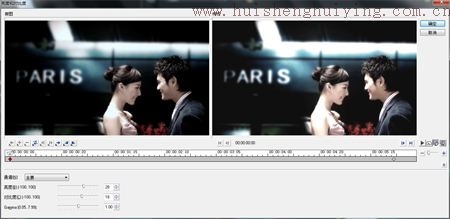
5)最终效果如下

4、想要非主流效果的效果,可以做如下设置
1)首先为素材添加“双色调”滤镜,点击“自定义滤镜”,色调选择黑色,设置首尾帧的参数为:保留原始色彩:34%;红色/橙色滤镜:0%;点击确定
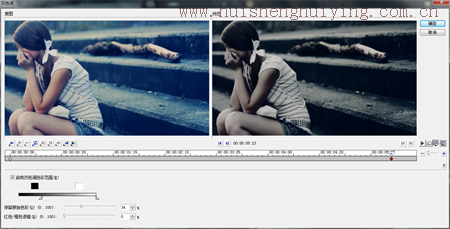
2)为其添加“光线”滤镜,点击“自定义滤镜”,设置首尾帧的参数为:高度:90;发散:90;倾斜的数值对其不影响,可以不用管,设置完点击确定
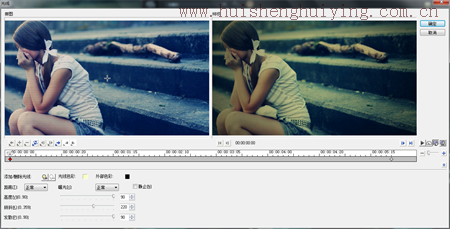
3)为素材添加“亮度与对比度”滤镜,点击“自定义滤镜”,设置首尾帧的参数为:亮度:75;对比度:10;Gamma值:1;点击确定
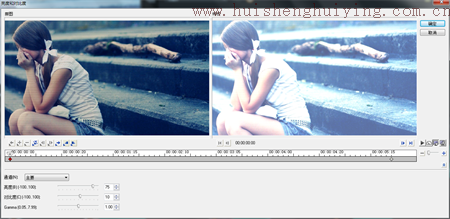
4)为素材添加平均滤镜,点击“自定义”滤镜,设置首尾帧的参数为:方格大小为5

5)最后添加“色彩平衡”滤镜,点进“自定义滤镜”,设置参数为:红:-36;绿:-67;蓝:-56;点击确定
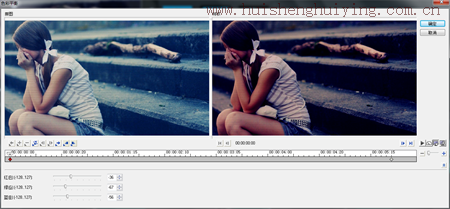
6)最终效果如下

5、想要有意境的色调,小编做了如下的设置
1)首先为其添加“色彩平衡”滤镜,点击“自定义滤镜”,设置首尾帧的参数为:红:1绿:-18;蓝:7;点击确定
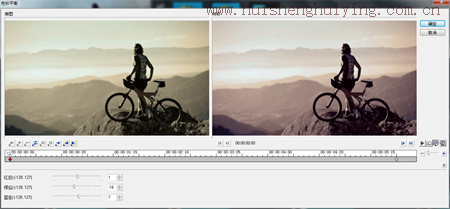
2)为素材添加“亮度与对比度”滤镜,点击“自定义滤镜”,设置首尾帧的参数为:亮度:-10;对比度:30;Gamma值:1;点击确定
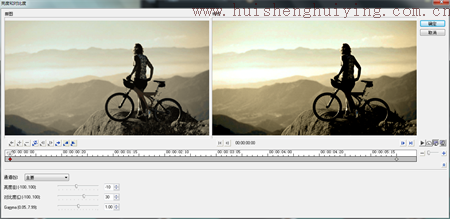
3)为素材添加“色彩”滤镜,点击“自定义滤镜”,选择色彩为:橙色,设置首尾帧的参数为:色调:-35;饱和度:15;亮度:19,影片Gamma值:47.5
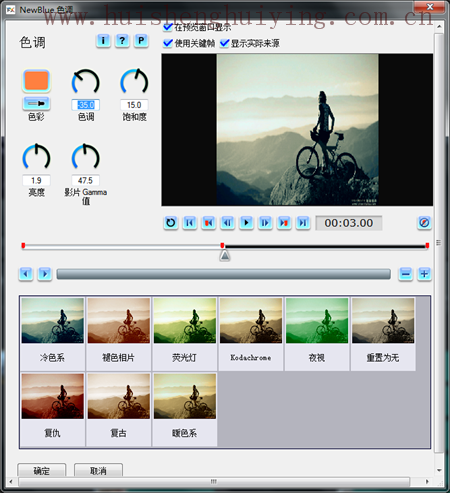
4)完成后最终的效果如下

到这里前期的准备工作就做好了,具体操作下一章会为大家具体讲解,其实这一章中小编也是凭借自己的感觉调的色,大家也不一定要按照小编的数值,只要是你觉得好看的就可以了。小编希望大家都能够做出能够好好珍藏回忆的电子相册。
展开阅读全文
︾
在使用会声会影剪辑视频过程中,当轨道中的素材较多时,我们需要将轨道进行放大,便于更清晰地查看和编辑素材。但很多小伙伴不知道该如何调整会声会影轨道,为了提高大家的软件操作技巧,接下来本文就为大家介绍一下会声会影轨道怎么放大,会声会影轨道怎么不和光标同步了的相关内容。
查看详情很多剪辑大佬,都用会声会影制作标题特效。该软件拥有强大的文字编辑能力,可以灵活地设置各种文字参数、字符样式以及运动特效。软件支持关键帧功能,可以轻松打造各种动态文字变化效果。有关会声会影标题怎么添加,会声会影标题位置怎么调整的问题,本文将进行详细介绍。
查看详情在视频剪辑中,寻找素材是第一步,会声会影是一款自带素材库的视频剪辑软件,那么会声会影素材库该如何使用呢?本文将为大家解答会声会影素材库窗口的功能,会声会影素材库窗口的功能有哪些。
查看详情